Hodně to pomůže iTunes pro nákup položek z iTunes Store a vytváření záložních souborů zařízení iOS. Jak všichni víme, iTunes má dva druhy hesel. Jedním z nich je jeho přihlašovací heslo a dalším je šifrované záložní heslo nastavené jako uživatelé. Lidé si však někdy nemusí pamatovat hesla. V tomto článku vám ukážeme odpovědi na řešení jak obnovit heslo pro iTunes.
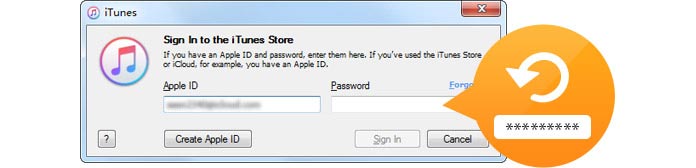
Jak obnovit heslo pro iTunes?
Zapomenutí hesla iTunes může vést k různým problémům. Když se uživatelé nemohou přihlásit ke svému účtu iTunes, nemohou si z iTunes Store koupit nebo stáhnout oblíbené skladby, videa, aplikace a mnoho dalších položek. V této situaci byste si měli lépe připomenout všechna možná hesla, která jste kdy nastavili. Pokud se stále nemůžete přihlásit, musíte resetovat heslo iTunes.
1Po spuštění iTunes v systému Mac klikněte na „Přihlásit se“. V rozbalovacím okně na kartě „Zapomenuté ID nebo heslo Apple“. Tím se dostanete na webovou stránku společnosti iforgot k resetování vašeho Apple ID.

2Zadejte své Apple ID, což je vaše e-mailová adresa, kterou jste kdy použili k vytvoření Apple ID. Pokud si to nepamatujete, pod vstupním polem klikněte na záložku „Zapomněli jste Apple ID“.
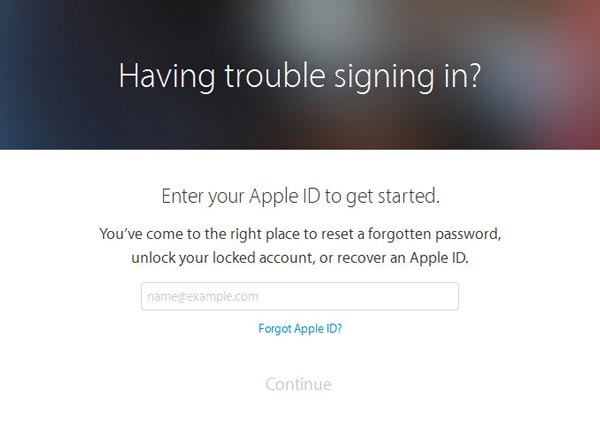
3Na další vyskakovací stránce budete vyzváni k zadání uživatelského jména a e-mailové adresy. Když to dokončíte, Apple vám řekne správné Apple ID.
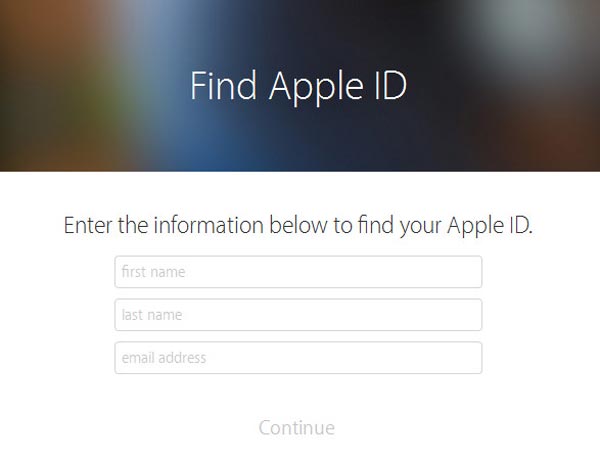
4Vraťte se ke kroku 2, zadejte své Apple ID a pak přejdete na jinou stránku. Chcete-li změnit své ID Apple, můžete zvolit „Získat e-mail“ nebo „Odpovědět na bezpečnostní otázky“.

Poznámky: Pokud zvolíte možnost „Získat e-mail“, Apple pošle e-mail s odkazem. Klikněte na odkaz „Obnovit nyní“ a poté přejdete na novou webovou stránku, kde můžete resetovat heslo pro Apple ID. Pokud zvolíte druhou metodu ověřování, zobrazí se vám několik otázek ohledně zabezpečení účtu, které jste kdy nastavili. Po dokončení budete přesměrováni na stránku, kde můžete resetovat své přihlašovací heslo.
5Po resetování hesel iTunes byste se měli lépe přihlásit do svého účtu iTunes, abyste se ujistili, že nové heslo funguje. Pak byste měli mít Apple ID a nové heslo jasně ve své mysli.

iSunshare iTunes Password Rescuer je určen k dešifrování nebo načtení ztraceného zálohovaného hesla iTunes. Díky svým kryptografickým algoritmům může pomocí několika kliknutí skenovat a získat zpět vaše šifrované heslo iTunes.
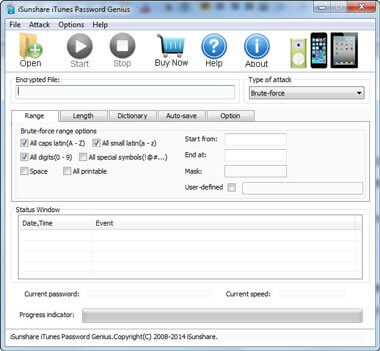
Jihosoft iTunes Backup Unlocker poskytuje jednoduché způsoby dešifrování zálohovacího hesla iTunes pro zařízení iOS pomocí tří metod dešifrování - „Brute-force Attack“, „Brute-force with Mask Attack“ a „Dictionary Attack“.
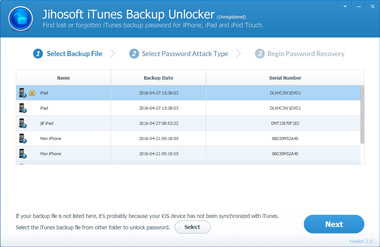
SmartKey iTunes Backup Password Recovery umožňuje uživatelům Windows odemknout své iTunes šifrované záložní soubory. Poskytuje Brute-force Attack, Brute-foce s Mask Attack a Dictionary Attack pro uživatele. Jeho verze Pro nabízí GPU akceleraci.
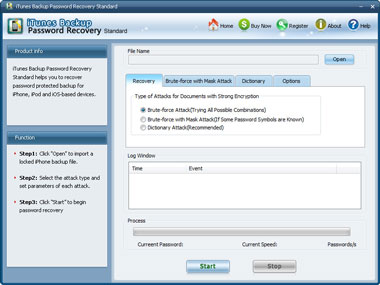
Pokud chcete obnovit šifrované záložní heslo iTunes v systému Mac, můžete vyzkoušet přístup Keychain Access, pomocí kterého jsou uložena různá hesla, včetně šifrovaného záložního hesla iTunes.
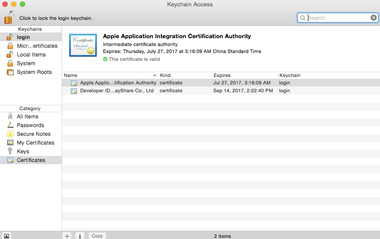
Kromě přihlašovacího hesla má iTunes další heslo, šifrované heslo, které lze nastavit jako uživatelé. Pro lepší ochranu záložních datových souborů vašich zařízení se systémem iOS, jako je iPhone / iPad / iPod, se mnoho lidí rozhodlo vytvořit šifrované záložní heslo. Co když si uživatelé nemohou pamatovat své šifrované záložní heslo? V další části bude představeno několik metod, když si nepamatujete šifrované záložní heslo iTunes.
Možná na to můžete zapomenout a obrátit se na iCloud. Pokus obnovit ze záložních souborů iCloud namísto zálohování iTunes.
Pokud stále neznáte šifrované záložní heslo i po vyzkoušení, musíte vypnout šifrované záložní heslo vymazáním veškerého obsahu a nastavení zařízení iPhone / iPad / iPod.
Chcete-li vyhledat soubory ze zařízení iPhone, iPad nebo iPod, možná budete potřebovat nástroj pro obnovení zařízení iOS, FoneLab, pokud zvolíte tuto metodu.
S FoneLab můžete najít soubory přímo ze zařízení iOS nebo z iCloud, pokud si nepamatujete šifrované záložní heslo iTunes. Program navíc umožňuje přístup k dalším záložním souborům iTunes, takže máte šanci najít požadované soubory.

Zálohování iPhone do iTunes je jedna metoda, ale není nejlepší. Pokud tedy chcete zálohovat data iPhone, můžete zálohování iPhone s přípravkem FoneLab.